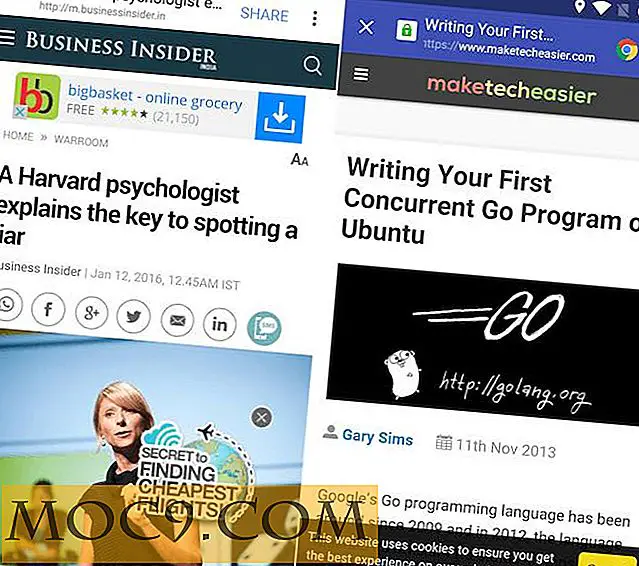Sådan starter du terminal i den aktuelle mappeplacering på Mac
Ofte mens du arbejder med lokale filer, skal du muligvis åbne et Terminal vindue i din aktuelle mappeplacering. Når du gør det, er det lige så nemt som at trykke på en knap og klikke på en indstilling i Windows, er tingene forskellige på en Mac. Du skal først aktivere en indstilling i dit indstillingspanel, og derefter har du mulighed for at starte en forekomst af Terminal i en hvilken som helst mappe efter eget valg på din Mac.
En lokal forekomst af Terminal giver dig mulighed for at udføre kommandoer, mens du holder filerne i den pågældende mappe i tankerne. Det lader dig arbejde med filerne lige der i den mappe.
Sådan kan du starte Terminal i den aktuelle mappeplacering på din Mac.
Start af et terminalvindue i den aktuelle mappe på en Mac
Du behøver ikke en tredjepartsapp for at få arbejdet færdigt. Alt du skal gøre er at besøge indstillinger panelet, tweak nogle indstillinger her og der, og du vil være helt indstillet.
1. Klik på Apple-logoet i øverste venstre hjørne på din Mac, og vælg "Systemindstillinger ...". Du bliver taget til panelet Indstillinger på din Mac.

2. Klik på "Tastatur" i panelet Indstillinger.

3. På tastaturpanelet skal du klikke på fanen "Genveje".

4. Klik på "Services" i menuen til genveje i menuen til venstre. Rul ned i menuen til højre og vælg de muligheder, der siger "Ny terminal i mappe" og "Ny terminalfan i mappe." Disse indstillinger skal være ved siden af hinanden.
Klik på "none" ved siden af "New Terminal at Folder", og tryk på en tastekombination på tastaturet for at tildele en ny genvejstast til funktionen. På den måde vil du kunne starte et Terminal vindue ved hjælp af en genvejstast i stedet for at trække menuen op og vælge indstillingen for at starte en.

5. Når du har aktiveret indstillingerne og tildelt en tastaturgenvej, kan du lukke panelet Indstillinger.
6. Åbn overordnet mappe, hvor din mappe er placeret. Derefter skal du enkelt klikke på den mappe, hvor du ønsker at starte et Terminal vindue, klikke på "Finder" efterfulgt af "Services" og vælg "New Terminal at Folder." Eller du kan bare trykke på tastaturgenvejen, du tidligere har tildelt.

7. Et nyt Terminal vindue skal starte i den aktuelle mappeplacering, så du kan lege med de lokale filer i den mappe.

At starte en lokal forekomst af Terminal skal nu være let for dig. Hvis du nogensinde ønsker at deaktivere funktionen, kan du gøre det fra panelet Indstillinger ved blot at fjerne markeringen i de felter, du valgte i ovenstående trin.
Konklusion
Hvis dit arbejde drejer sig om at arbejde med lokale filer ved hjælp af Terminal, og du ikke ønsker at gå gennem besværet med at give fulde stier til filerne, kan du simpelthen bruge ovenstående løsning til at få Terminal lanceret med at holde din nuværende mappe som den aktuelle arbejdsmappe .


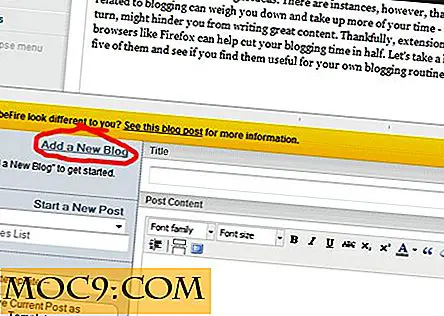


![Tilføj flere funktioner til din telefonopkald [Android]](http://moc9.com/img/android-dialer-call-notes.jpg)